Stellen Sie vor der Konfiguration des Geräts sicher, dass die Anwender-Authentifizierung unter der "Anwender-Authentifizierungsverwaltung" korrekt konfiguriert wurde.
![]() Melden Sie sich über das Bedienfeld als Geräteadministrator an.
Melden Sie sich über das Bedienfeld als Geräteadministrator an.
![]() Drücken Sie [Systemeinstellungen].
Drücken Sie [Systemeinstellungen].
![]() Drücken Sie [Administrator Tools].
Drücken Sie [Administrator Tools].
![]() Drücken Sie zwei Mal auf [
Drücken Sie zwei Mal auf [![]() ].
].
![]() Drücken Sie [Anwender-Authentifizierungsverwaltung].
Drücken Sie [Anwender-Authentifizierungsverwaltung].
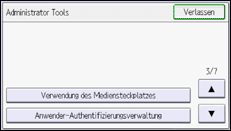
![]() Wählen Sie [Windows-Authentifizierung].
Wählen Sie [Windows-Authentifizierung].
Wenn Sie die Anwender-Authentifizierung nicht aktivieren möchten, wählen Sie [Aus].
![]() Drücken Sie [Authentifizierungsinfo] für „Windows-Authentifizierung“.
Drücken Sie [Authentifizierungsinfo] für „Windows-Authentifizierung“.
![]() Zur Verwendung der Kerberos-Authentifizierung, drücken Sie [Kerberos-Authentifizier.] und dann [Ein].
Zur Verwendung der Kerberos-Authentifizierung, drücken Sie [Kerberos-Authentifizier.] und dann [Ein].
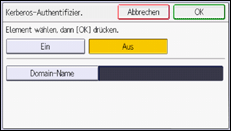
Wenn Sie die NTLM-Authentifizierung verwenden möchten, drücken Sie [Aus] und fahren Sie mit Schritt 10 fort.
![]() Wählen Sie den Kerberos-Authentifizierungsbereich und fahren Sie dann mit Schritt 11 fort.
Wählen Sie den Kerberos-Authentifizierungsbereich und fahren Sie dann mit Schritt 11 fort.
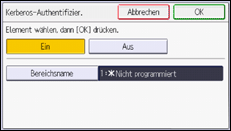
Um die Kerberos-Authentifizierung zu aktivieren, muss vorab ein Bereich registriert werden. Ein Bereichsname muss in Großbuchstaben angegeben werden. Informationen zum Registrieren von Bereichen finden Sie in Anschließen des Geräts/Systemeinstellungen.
Bis zu 5 Bereiche können registriert werden.
![]() Drücken Sie [Ändern] für "Domainname", geben Sie den Namen des zu authentifizierenden Domänen-Controllers ein, und drücken Sie dann [OK].
Drücken Sie [Ändern] für "Domainname", geben Sie den Namen des zu authentifizierenden Domänen-Controllers ein, und drücken Sie dann [OK].
![]() Drücken Sie auf [OK].
Drücken Sie auf [OK].
![]() Drücken Sie [
Drücken Sie [![]() ].
].
![]() Drücken Sie [
Drücken Sie [![]() ] und dann auf [Drucker-Jobauthentif.].
] und dann auf [Drucker-Jobauthentif.].
![]() Wählen Sie die Ebene für die "Druckerjob-Authentifizierung".
Wählen Sie die Ebene für die "Druckerjob-Authentifizierung".
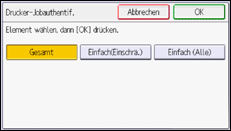
Eine Beschreibung der Stufen der Druckjob-Authentifizierung finden Sie unter Druckjob-Authentifizierung.
Wenn Sie [Gesamt] oder [Einfach (Alle)] auswählen, fahren Sie mit Schritt 15 fort.
Wenn Sie [Einfach (Einschrä.)] auswählen, fahren Sie mit Schritt 12 fort.
![]() Drücken Sie [Einschränk.bereich ändern].
Drücken Sie [Einschränk.bereich ändern].
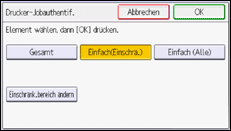
![]() Geben Sie den Bereich an, in dem die Option [Einfach (Einschrä.)] auf die "Druckerjob-Authentif." angewendet werden soll.
Geben Sie den Bereich an, in dem die Option [Einfach (Einschrä.)] auf die "Druckerjob-Authentif." angewendet werden soll.
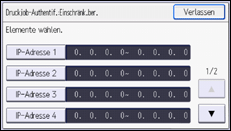
Sie können den IPv4-Adressbereich festlegen, für den diese Einstellung übernommen werden soll.
![]() Drücken Sie [Verlassen].
Drücken Sie [Verlassen].
![]() Drücken Sie auf [OK].
Drücken Sie auf [OK].
![]() Drücken Sie [Sichere Verbindung (SSL) verwenden].
Drücken Sie [Sichere Verbindung (SSL) verwenden].
![]() Drücken Sie auf [Ein].
Drücken Sie auf [Ein].
Wenn Sie SSL (Secure Sockets Layer) für die Authentifizierung nicht verwenden möchten, wählen Sie [Aus].
Fahren Sie bei Schritt 22 fort, wenn Sie keine globale Gruppe registriert haben.
Fahren Sie mit Schritt 16 fort, wenn Sie eine globale Gruppe registriert haben.
Wenn auf dem Windows-Server globale Gruppen registriert wurden, können Sie die Verwendung von Funktionen für die einzelnen globalen Gruppen beschränken.
Sie müssen vorab globale Gruppen im Windows-Server erstellen und dann in den einzelnen Gruppen die zu authentifizierenden Anwender registrieren. Sie müssen außerdem die verfügbaren Funktionen für die Mitglieder der globalen Gruppen im Gerät registrieren. Erstellen Sie globale Gruppen im Gerät, indem Sie die Namen der globalen Gruppen, die im Windows-Server registriert sind, eingeben. (Achten Sie bei der Eingabe der Gruppennamen auf die Groß- und Kleinschreibung.) Legen Sie dann die für jede Gruppe verfügbaren Gerätefunktionen fest.
Wenn keine globalen Gruppen angegeben wurden, können Anwender die unter [*Standardgruppe] festgelegten Funktionen verwenden. Wenn globale Gruppen angegeben wurden, können die nicht in globalen Gruppen registrierten Anwender die unter [*Standardgruppe] festgelegten Funktionen verwenden. Standardmäßig sind für Mitglieder der *Standardgruppe alle Funktionen verfügbar. Legen Sie die Einschränkung von verfügbaren Funktionen entsprechend Ihren Bedürfnissen fest.
![]() Drücken Sie auf [OK].
Drücken Sie auf [OK].
![]() Drücken Sie [Gruppe programm./ändern] und klicken Sie dann auf [* Nicht programmiert].
Drücken Sie [Gruppe programm./ändern] und klicken Sie dann auf [* Nicht programmiert].

![]() Drücken Sie [Gruppenname] und geben Sie dann den Gruppennamen ein.
Drücken Sie [Gruppenname] und geben Sie dann den Gruppennamen ein.
![]() Drücken Sie auf [OK].
Drücken Sie auf [OK].
![]() Wählen Sie die Funktionen des Geräts aus, die Sie zulassen möchten.
Wählen Sie die Funktionen des Geräts aus, die Sie zulassen möchten.
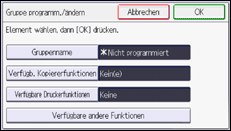
Windows-Authentifizierung wird für die ausgewählten Funktionen übernommen.
Anwender können nur die ausgewählten Funktionen verwenden.
Einzelheiten zum Festlegen der verfügbaren Funktionen für Einzelpersonen oder Gruppen siehe Beschränken der verfügbaren Funktionen.
![]() Drücken Sie auf [OK].
Drücken Sie auf [OK].
![]() Drücken Sie [Verlassen].
Drücken Sie [Verlassen].
![]() Drücken Sie [Abmelden].
Drücken Sie [Abmelden].
Eine Bestätigungsmeldung erscheint. Wenn Sie auf [OK] klicken, werden Sie automatisch abgemeldet.
